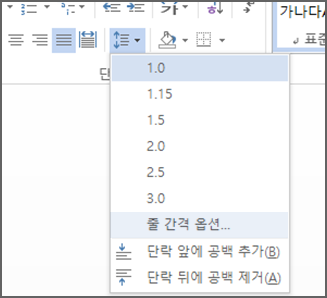목록의 모양을 제어할 수 있습니다. 글머리 기호와 텍스트 사이에 좀 더 많은 공간을 확보하거나 목록의 줄 사이에 더 많은 공간을 확보하려는 것일 수 있습니다.
단락 대화 상자에서 줄 간격을 모두 변경할 수 있습니다. 방법은 다음과 같습니다.
-
목록을 선택합니다. 글머리 기호는 선택된 것처럼 표시되지 않습니다.
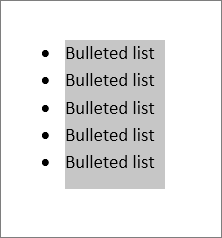
-
홈>단락 대화 상자 시작 관리자를 클릭합니다.
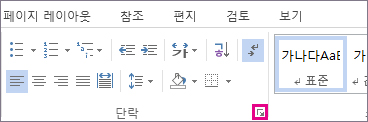
-
들여쓰기 및 간격 탭의 간격에서 같은 스타일의 단락 사이에 공백을 추가하지 않음에서 검사 지웁니다.
목록의 글머리 기호와 텍스트 사이에 공백을 더 추가하기만 하면 됩니다. 또는...
-
들여쓰기 및 간격> 간격> 줄 간격을 유지하고 줄 사이의 전체 이중 공간에 대해 단일, 1.5줄 또는 Double을 선택하여 모든 한 줄 사이의 간격을 변경합니다.
글머리 기호 또는 번호 매기기 목록의 항목 사이의 간격을 늘리거나 줄이려면 다음을 수행합니다.
-
전체 글머리 기호 목록을 선택합니다.
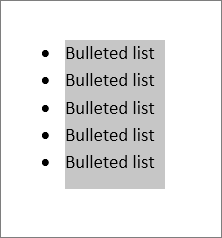
-
홈을 클릭한 다음 단락>줄 간격을 클릭합니다.
-
드롭다운 메뉴에서 원하는 줄 간격 수를 선택하거나 줄 간격 옵션을 선택하여 사용자 지정 줄 간격을 만듭니다.